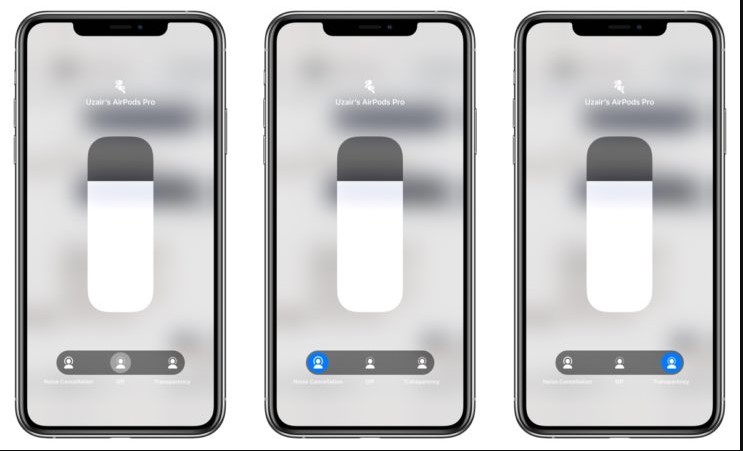
AirPod’larda gürültü engellemeyi nasıl açacağınızı mı düşünüyorsunuz? Bu yüzden endişelenmeyin, bu harika özelliğin farklı etkinleştirme yöntemlerini aradığınız doğru sayfada ödünç verdiniz.
AirPods Pro’nun gürültü engelleme özelliğinin hepsinden daha büyük olduğu kulaklık dünyasında şüphesiz AirPods büyük bir devrim getirdi. Tüm arka plan gürültüsünü ortadan kaldırdığı için bu AirPod’ları taktıktan sonra dinlemeye odaklanabilirsiniz. İşteyken veya kalabalık bir alandayken bile bu mükemmel AirPods Pro gürültü engelleme seçeneğini kullanabilirsiniz. Böylece AirPod’ları Bluetooth üzerinden kolayca bağlayabilir ve özelliğin keyfini çıkarabilirsiniz.
Ayrıca gürültü engelleme özelliği AirPods Pro ve AirPods Pro Max ile uyumludur. Bu özelliği kullanmak için cihazınızın iOS 13.2 veya iPadOS veya üstünü çalıştırması gerekir. Bu nedenle, burada uzun tartışmalardan kaçının ve püf noktalarını ayrıntılı olarak öğrenmek ve bu özelliğin nasıl çalıştığını öğrenmek için bir sonraki bölüme geçin.
AirPods Pro’da Gürültü Önlemeyi Etkinleştirmenin Çeşitli Yöntemleri
AirPods Pro’nun Gürültü Kontrolü özellikleri sayesinde, şüphesiz harika bir dinleme deneyimine sahipler. Ancak onu açmak biraz zor, bu yüzden hızlı bir şekilde kullanabileceğiniz aşağıdaki farklı yollara bakın.
- Kontrol Merkezi
- Ayarlar
- sensör
1. AirPods Pro’da Gürültü Önlemeyi Kontrol Merkezi aracılığıyla etkinleştirin
AirPods Pro’nuz için gürültü önleme düğmesini etkinleştirmek için Kontrol Merkezi özelliğini kullanabilirsiniz. Şüphesiz, özelliği etkinleştirmenin en basit ve en hızlı yolu budur.
- İlk olarak, AirPod’ları Bluetooth üzerinden cihazınıza bağlayın.
- Ardından, Denetim Merkezi’ni açın.
- Ses seviyesi kaydırıcısına uzun basın. (Bağlandıklarında orada bir AirPods simgesi görünür)
- Bundan sonra, Gürültü Kontrolü ‘ne tıklayın.
- Son olarak, Gürültü Önleme ‘ye tıklayın
2. Ayarlar aracılığıyla AirPods Pro’da Gürültü Önleme’yi etkinleştirin
AirPods Pro’nuzda Gürültü Önlemeyi açmanın başka bir yolu da birkaç basit dokunuşla Ayarlar seçeneklerinden geçer:
- İlk olarak, açmak için Ayarlar uygulamasına basın.
- Bluetooth’a tıklayın
- Ardından AirPods Pro’nun yanındaki “ I” yi tıklayın.
- Gürültü Kontrolü bölümünde Gürültü Önleme sekmesine dokunun.
3. Kuvvet Sensörü ile AirPods Pro’da Gürültü Önlemeyi Etkinleştirin
Gürültü Engelleme seçeneğini etkinleştirmenin bir başka yöntemi de AirPod’larınıza dokunmaktır. Öyleyse, adımları görelim.
- Bir AirPod’un kuvvet sensörünü basılı tutun ; bir zil sesi duyana kadar basılı tutun.
- Her zil, Gürültü Kontrolü ayarları arasında geçiş yaptığınızı bildirir : Gürültü Önleme, Şeffaflık veya Kapalı.
- Gürültü engelleme seçildiğinde düğmeyi basılı tutmayı bırakın.
İpucu: Gürültü Önlemeyi açmak için Siri özelliğini de kullanabilirsiniz. Siri’yi etkinleştirin ve Siri, gürültü engellemeyi aç deyin.
iPhone veya iPad’inizde Gürültü Önleme Özelliği Nasıl Etkinleştirilir?
Gürültü engelleme, Apple’ın AirPods Pro’sunda muazzam bir özelliktir. Gürültü engelleme, şeffaflık ve varsayılan mod arasında seçim yapabilirsiniz. Öyleyse, iPhone ve iPad’de AirPods Pro için gürültü engellemeyi etkinleştirmek için hızla uygulanan adımları görelim.
- AirPods Pro’nuzu iPhone veya iPad’inizle eşleştirip bağladığınızda, gürültü kontrol modlarına doğrudan Kontrol Merkezi’nden erişebilirsiniz.
- AirPod’larınız iPhone veya iPad’inize otomatik olarak bağlı değilse. Bunları AirPlay özelliğini kullanarak manuel olarak da bağlayabilirsiniz .
- Kontrol merkezini açmak için iPhone veya iPad’in sağ üst köşesinden aşağı kaydırın.
- Bundan sonra, AirPod’larınıza geçmek için sağ üst köşesindeki AirPlay simgesine tıklayın.
- Artık AirPod’larınız bağlandığına göre Kontrol Merkezine geri dönün . Ses kaydırıcısında AirPods Pro simgesini göreceksiniz . Ardından, genişletmek için Ses Kaydırıcısını basılı tutun.
- Ardından, Gürültü Kontrolü’ne tıklayın.
- Artık Gürültü Önleme, Şeffaflık ve Kapalı modları arasında geçiş yapabilirsiniz. Gürültü engellemeyi etkinleştirmek için Gürültü Önleme düğmesine tıklayın.
Not: Gürültü Önleme modu tüm gürültüleri engellerken, saydamlık özelliği ortam gürültüsüne izin verir. Bu nedenle, gürültü engellemeyi devre dışı bırakmak istediğinizde bu ekrana dönebilir ve Kapalı seçeneğine dokunabilirsiniz.
Android’de Gürültü Önleme Düğmesi Nasıl Açılır?
Android’de AirPods kullanıyorsanız, gürültü engelleme seçeneğini ayarlamak daha da kolaydır. Öyleyse, talimatları takip edelim ve işler sizin için çok daha kolay hale gelecektir.
- İlk olarak, AirPods Pro’nuzun gövdesindeki Kuvvet Sensörünü basılı tutun.
- Ardından, sesi duyana kadar sensörü basılı tutun.
- AirPods Pro’nuzun artık Gürültü Önlemede etkin olduğunu gösterecektir.
- Gürültü Engelleme modunu kapatmak için aynı adımları izlemelisiniz.
Mac için AirPods’ta Gürültü Önleme Özelliğine Nasıl Erişilir?
İPod’larda ve iPhone’larda AirPods gürültü engellemeyi kullanmak biraz daha kolaydır. Ancak Mac için AirPods’ta gürültü engellemeyi etkinleştirmek veya devre dışı bırakmak biraz zor. Bu nedenle, gürültü önleme için Mac’te kuvvet sensörünü veya ses seçeneklerini kullanıp kullanmamak size kalmış.
Kuvvet sensörünün kullanılması, sensörün gövdede basılı tutulmasını gerektirir. Öte yandan, ses seçeneği süreci biraz uzun. Öyleyse, adımlardan geçin:
- Menü çubuğundan Mac’te ses seçeneğine gidin.
- Ardından AirPod Pro’nuzu seçin.
- Gürültü Önleme ‘ye tıklayın
- Şimdi, açık veya kapalıyı seçin
AirPods Pro’da Gürültü Önleme Düğmesi Nasıl Çalışır?
Gürültü engelleme AirPod’lar, iş yerindeyken veya özellikle toplu taşıma araçlarını kullanırken yardımcı olur. Temel olarak, siz duymadan önce herhangi bir dış gürültüyü iptal edecek şekilde tasarlanmıştır.
Bu nedenle, Gürültü Önleme seçeneği, Gürültü Kontrolü adı verilen AirPods Pro özelliğinin bir parçasıdır. Gürültü kontrolü iki bölümden oluşur. Gürültü Önleme ve Şeffaflık. Her ikisi de arka plan gürültüsünü filtreler ve daha iyi bir dinleme deneyimi sağlar. Bu, aynı zamanda daha düşük bir ses seviyesinde dinleyebileceğiniz ve işitme hasarı olasılığını azaltabileceğiniz anlamına gelir.
Bu nedenle, Gürültü Kontrolü, harici ses seviyelerini algılamak için AirPod’un yerleşik mikrofon özelliğini kullanır ve ayrıca bu sesleri filtrelemek için yazılım kullanır. Şeffaflık Modu, yine de duymak isteyeceğiniz düşüncesiyle, sesler gibi bazı seslerin geçmesine izin verir.
AirPod’ların gürültü engellemesi ise oldukça iyi. AirPod’larla ilgili gerçek şu ki, kulağa tam olarak oturuyorlar. Bu yüzden bu özel model için hızlı bir satış noktası haline geldi. Belki de arka plandaki gürültüyü duymanıza gerek kalmaması için standart AirPod’ların sesini artırmanız gerekir. Ancak Airpods Pro ile arka plan gürültüsü gerçekten büyük bir soruna neden olmuyor.
Bu yardımcı oldu mu?
0 / 0
